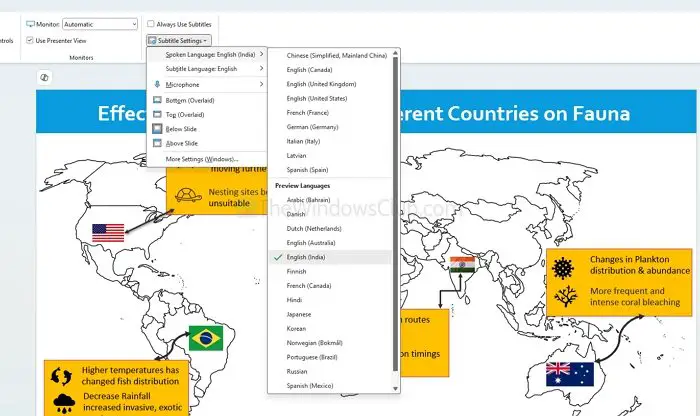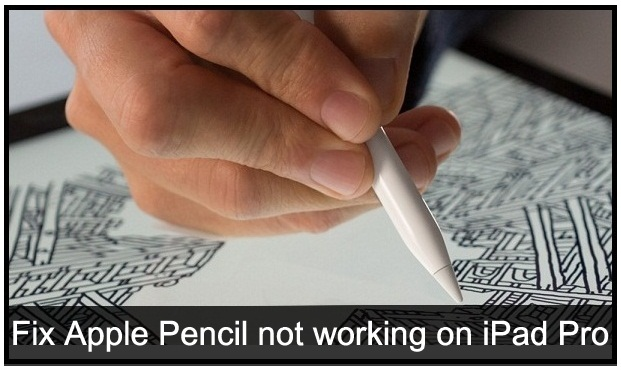Grok AI Chatbot тепер БЕЗКОШТОВНИЙ для всіх користувачів на X. У цій публікації ми включили деякіпоради щодо використання помічника Grok AI з Twitter (X)ефективніше.
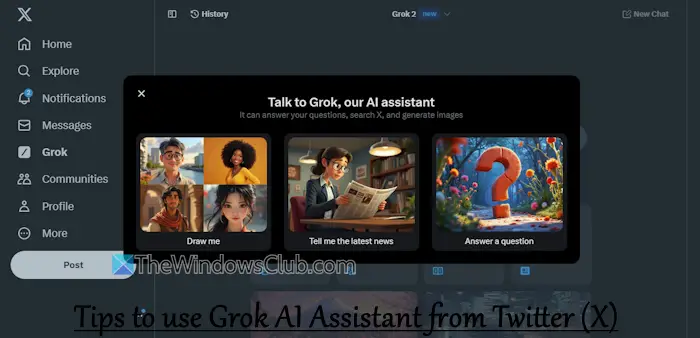
Grok (розробник компанії xAI) — помічник ШІ та чат-бот для платформи X (Twitter). Він може відповідати на запити користувачів з гумором і актуальною інформацією, генерувати зображення, надавати підтримку кодування, узагальнювати вміст тощо. Раніше цей чат-бот був доступний для підписників X Premium і Premium+. Але тепер, з останнім випуском (Грок-2), безкоштовна версія Grok доступна для всіх користувачів X на настільних і мобільних платформах.
Чи можу я зараз використовувати Grok AI?
Так, будь-хто з обліковим записом X (Twitter) більше ніж6 дніві підключений до мобільного номера може отримати доступ і використовувати Grok AI. Однак безкоштовна версія Grok AI обмежена10 питань кожні дві годиниі може створити чотири зображення тапроаналізуйте три зображенняна день.
Поради щодо використання Grok AI Assistant від Twitter (X)
Увійшовши до свого облікового запису X на робочому столі, ви побачите aGrokна лівій бічній панелі. На вашому мобільному пристрої значок Grok розташований у нижній частині програми (міжПошукзначок іСпільнотизначок). Виберіть цей параметр, щоб отримати доступ до домашньої сторінки або вкладки Grok AI, і тоді ви зможете почати з підказки або пропозицій, наданих там. Нижче наведено списокпоради щодо використання помічника Grok AI з Twitter (X):
- Відредагуйте підказку
- Попросіть додаткову інформацію або скористайтеся пропозиціями
- Почніть новий чат
- Створюйте зображення ШІ та вносьте зміни
- Аналізуйте зображення та PDF-файли
- Аналізуйте дописи за допомогою Grok
- Доступ до вашої історії Grok
- Перейдіть у режим фокусування
- Увімкніть Fun Mode
- Перевірте вихідні дані, створені Grok AI
- Припиніть навчання Grok AI на ваших даних.
1] Відредагуйте підказку
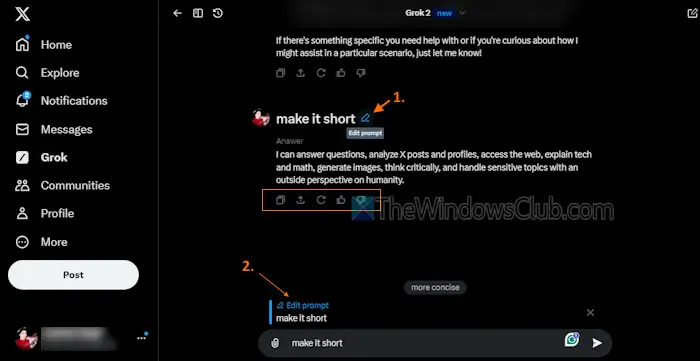
Дати підказку почати чат або розмову дуже просто. Але якщо ви не отримуєте релевантну відповідь на підказку, проблема може бути в самому стилі підказки. У той час ви можетевідредагуйте підказкущоб отримати більш точну чи відповідну відповідь, яку ви шукаєте. Наведіть курсор миші на підказку та виберітьРедагувати підказкуз’явиться значок . Скористайтеся цим значком і внесіть зміни.
Для кожної відповіді, яку ви отримаєте від Grok, ви маєтеПодобається,Disklike,Регенерувати,Скопіюйте текст, іПоділітьсяваріанти розмови (до цього конкретного пункту).
2] Попросіть подальшу підказку або скористайтеся пропозиціями
Ви можете продовжити розмову з Grok, щоб отримати більше інформації про згенеровану відповідь або своє запитання або уточнити відповідь. Щоб зробити це,попросити подальшу підказкуабо виберіть будь-яку з пропозицій внизу відповіді.
3] Почати новий чат
Якщо розмова надто довга або стає безладною та заплутаною, ви завжди можете почати новий чат і розпочати тему чи окрему розмову. Натисніть наНовий чатопцію у верхньому правому куті інтерфейсу Grok, і ви можете почати з нової.
4] Створення зображень ШІ та внесення змін
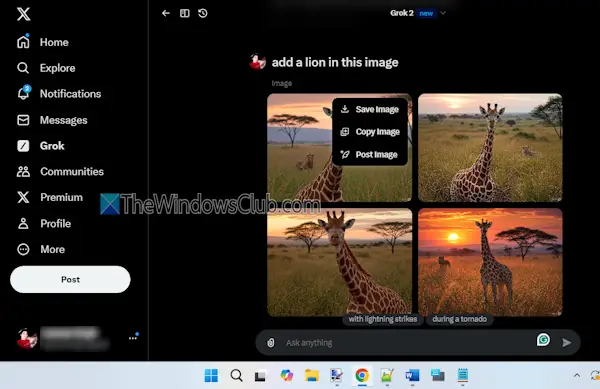
Генерація зображень(на базі моделі авторегресії AI, під кодовою назвоюАврора) є цікавою особливістю Grok AI. Це схоже на те, що ми вже маємо з іншими чат-ботами AI, Близнюки таWindows тощо. На основі наданих текстових інструкцій він може генерувати високоякісні зображення ШІ.
ВідГенерація сутностідоХудожній текст,Генерація мемівдоРеалістичні портрети, знаменитостей тощо, ви можете створювати зображення штучного інтелекту або мистецтво за кілька секунд. Ви можете далі використовувати пропозиції або запитувати зміни, і це забезпечить результат. Для вихідного зображення у вас також є варіантизберегти,завантажити, іпостзображення.
читати:
5] Аналізуйте зображення та PDF-файли
Це одна з важливих функцій помічника Grok AI, яка мені подобається. Він дозволяє завантажувати зображення або PDF-документ, а потім аналізувати вхідний файл. На основі вхідного зображення або файлу він автоматично надає досить хороший опис. Ця функція дійсно корисна, якщо вам потрібно отримати важливу інформацію із зображення або потрібна допомога, щоб узагальнити вміст. Натисніть наПрикріпітьзначок (параметр «Медіа») у лівій частині текстового поля, щоб завантажити файл і продовжити.
Ви можете почати запитувати відповідну інформацію або запропонувати йому редагувати зображення далі. Таким чином,редагування зображенняце також можливо за допомогою цього інструменту. Результат може бути не таким хорошим, як очікувалося, але варто спробувати. Хоча функція завантаження зображень присутня в безкоштовній версії, завантаження PDF доступне дляпреміум передплатників.
Читайте також:
6] Аналіз дописів за допомогою Grok
![]()
Ви побачите aGrokзначок (Поясніть цю публікацію) або кнопку Grok у деяких публікаціях у вашомудомашня шкала часущоб допомогти вам зрозуміти події в реальному часі, знайти відповідний контекст і глибше зануритися в актуальні дискусії. Натискання цієї піктограми відкриває aВікно чату Grokде ви можете зрозуміти, про що ця публікація, пояснення мему (якщо вона є в цій публікації), інформацію про зображення в публікації тощо. Ви можете далі почати розмову в цьому полі, відкрити розмову на сторінці Grok, запитати для підказок і використовуйте інші параметри.
7] Доступ до вашої історії Grok
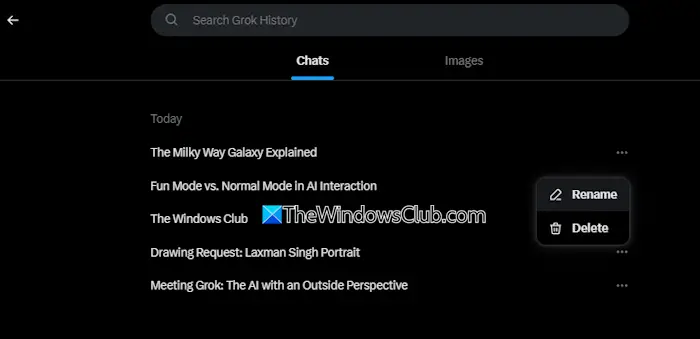
Ви випадково закрили бесіду чи інтерфейс Grok або пропустили зображення? Не хвилюйтеся, оскільки єГрок Історіяфункція, яка дає вам доступ до всіх розмов, які ви мали раніше. Окрім цього, ви також зможете отримати доступ до зображень, створених Grok. Ви можете прокручувати розмови чи зображення вручну або використовувати вікно пошуку, щоб швидко знайти об’єкт.
Натисніть наісторіяу верхній лівій частині інтерфейсу Grok. Це забезпечить aЧатирозділ і анЗображеннярозділ. Перший розділ дозволяє відкрити певну бесіду, перейменувати її, щоб легко знайти її наступного разу, і видалити бесіду. А другий параметр дозволяє отримати доступ до створених зображень, а також зберегти, копіювати, опублікувати або видалити зображення.
8] Перейдіть у режим фокусування
Натисніть наРежим фокусуваннязначок безпосередньо передісторіяу верхній лівій частині сторінки Grok. Це приховає ліву бічну панель вашого облікового запису X, і там буде лише інтерфейс Grok, щоб мати сторінку без відволікань. Ви не можете вибрати тему або використовувати інші параметри в режимі фокусування, який, на мою думку, повинен бути там. НатиснітьВийти з режиму фокусуваннякнопку (значок закриття), щоб повернутися до звичайного режиму.
9] Увімкніть Fun Mode

Звичайний режим (налаштування за замовчуванням) у Grok AI зосереджується на наданні простої інформації, чіткості та відповідей у більш професійному ключі та тоні. З іншого боку, відповіді у веселому режимі можуть бути жартівливими, неформальними, грайливими, включати жарти чи сарказм (де це доречно). Мені подобається веселий режим.
Щоб увімкнути веселий режим, просто введітьвеселий режиму текстовому полі та натиснітьВведіть. Тепер ви отримаєте відповіді, які будуть більш цікавими.
10] Перевірте результат, згенерований Grok AI
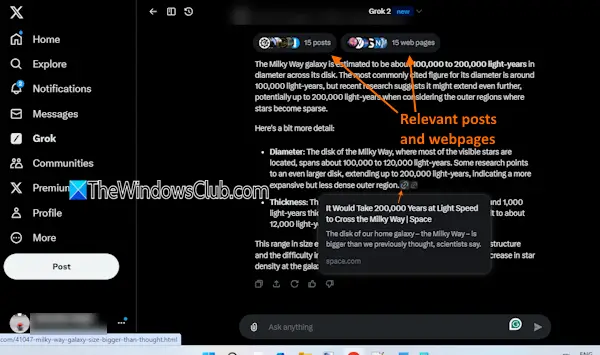
Grok AI може робити помилки, безсумнівно. Тому, перш ніж ділитися або передавати будь-яку інформацію іншим, ви повинні перевірити вихідні дані, згенеровані помічником Grok AI. Для майже кожної відповіді, яку він генерує, єцитати,відповідні пости, івідповідні веб-сторінки. Отримайте доступ до них, а також перевірте інші надійні джерела, щоб підтвердити точність інформації.
Прочитайте:ти повинен знати
11] Припиніть навчання Grok AI на ваших даних
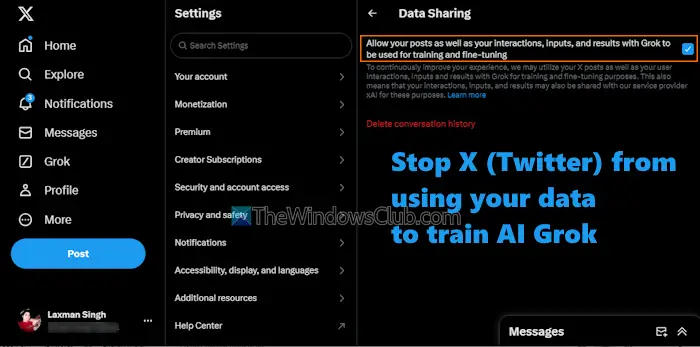
Grok тренується на ваших даних за замовчуванням. Взаємодії користувачів, загальнодоступні дані, публікації, відповіді, результати тощо надаються для навчання та покращення здатності Grok надавати доречні та точні відповіді, збалансовані відповіді тощо. Якщо вас це турбує щодо ваших даних, ви можете.
Опція вимкнення обміну даними недоступна на сторінці Grok. Вам потрібно отримати доступ доГрок і співпраця з третіми сторонамирозділ підОбмін даними та персоналізаціяналаштувань облікового запису X, а потім вимкнітьДозвольте використовувати ваші загальнодоступні дані, а також вашу взаємодію, вхідні дані та результати з Grok і xAI для навчання та точного налаштуванняваріант.
Сподіваюся, це корисно.
Читайте також:
Чи Grok такий же хороший, як ChatGPT?
Обидва інструменти мають свої переваги та обмеження. Наприклад, у той час як ChatGPT доступний як окрема програма для Windows, iOS, macOS і Android, Grok обмежений і інтегрований лише в платформу X на даний момент. Але він має певні переваги, як-от пошук у реальному часі в X (Twitter) з доступом до мільярдів публікацій та іншого вмісту, використання зображень, посилання на публікації/твіти тощо, які покращують його в деяких моментах.
Читати далі: .